Понятно, что работать с файлами и папками на обычном компьютере можно и с помощью Проводника, а можно и в альтернативной файловой оболочке. На коммуникаторах использование такого рода программ становится насущной необходимостью – стандартное приложение совершенно не подходит под постоянное использование. Сегодня мы познакомимся с одним из самых удобных представителей этого класса – файловым менеджером Total Commander for Pocket PC.
В нашем обзоре участвует публичная бета-версия Total Commander 2.5 beta 3. В принципе, неважно какую версию мы рассматриваем, главное, чтобы она была второй версии. Приложение распространяется в виде инсталлятора для настольного компьютера, поэтому установка производится через ActiveSync. Дистрибутив имеет размер 357 Кб, в памяти устройства директория установки будет занимать всего 467 кб. Настоятельно рекомендуется устанавливать приложение в ROM память коммуникатора, чтобы всегда можно было воспользоваться доступом к сменному носителю в случае его смены.

Интерфейс файлового менеджера похож на настольную версию Total Commander. Двухоконный режим просмотра файлов и папок в силу ограниченности размеров экранов коммуникаторов работает в несколько ином виде: второе окно располагается или под основным или создает виртуальный дисплей, доступный по нажатию на кнопку на панели. На наш взгляд, удобнее всего использовать именно его, так как в таком случае максимально используется полезная площадь экрана.
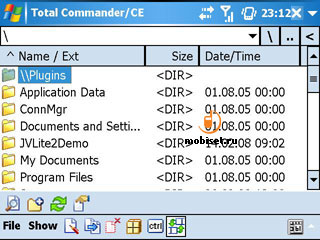
В верхней части окна находится адресная строка, в которой отображается путь до текущего объекта, например, корневого каталога устройства. В Total Commander удобно реализовано то, что можно добавлять эти пути в список избранных путей и, тем самым, значительно упрощать навигацию по каталогам на коммуникаторе. Для этого нужно воспользоваться командой Directory hotlist, находящийся в меню Show. Эти каталоги станут доступны в выпадающем списке при нажатии на кнопку справа от адресной строки. Рядом находится кнопка перехода в каталог верхнего уровня, а еще дальше – кнопка переключения на виртуальное второе окно менеджера (если включен соответствующий режим). Такое расположение элементов выглядит очень логичным, так как позволяет без особо труда попадать как стилусом, так и просто пальцем в нужные места (кнопки вполне адекватного размера).
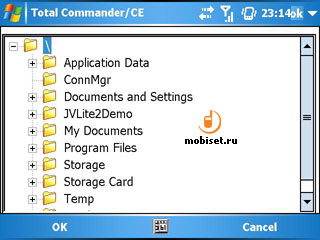
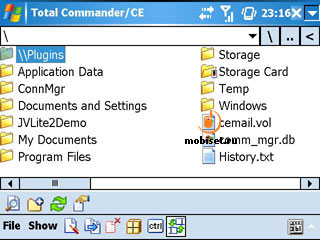
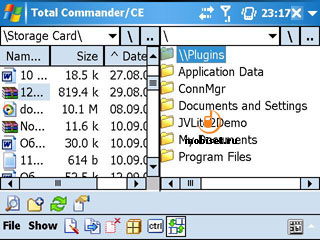
Ниже располагается непосредственно список файлов и папок в нескольких видах. По умолчанию используется полный просмотр (Full), когда на экране в три столбика выведен список имен папок и файлов с расширениями, правее их размер и еще дальше – дата и время последнего изменения. Безусловно, допускается и обычный режим просмотра а ля Проводник Windows (Large Icons) и упрощенный режим – тогда демонстрируются только имена файлов и папок. Есть также вариант древовидной структуры папок (Tree View). Естественно, что удобнее всего полный вариант отображения, который имеет еще несколько модификаций. Дело в том, что вверху этой таблицы расположены кнопки, нажав на которые можно поменять порядок сортировки элементов: то есть не по алфавиту, а по дате изменения/создания/расширению/размеру и так далее по восходящей, так и по нисходящей линии. Единственный недостаток этого режима – отсутствие информации о размере папок (в настольной версии такого бага нет), но, тем не менее, при выборе режима упорядочения по размеру, Total Commander сортирует и папки по размеру. Если неудобно просматривать полные имена файлов, то легко можно передвинуть эти сетки или задать ширину в пикселях в их настройках.

В нижней части экрана файлового менеджера находится отключаемая панель дополнительных инструментов. Это кнопки быстрого доступа до поиска файлов, создание новой папки, обновления списка и вывода свойств папки или файла. Во второй версии Total Commander уже появилась возможность ассоциирования конкретного файла с приложением из числа установленных на устройстве, что позволяет, например, открывать TXT-файлы не Word Mobile, а внутренним Блокнотом от Total Commander.
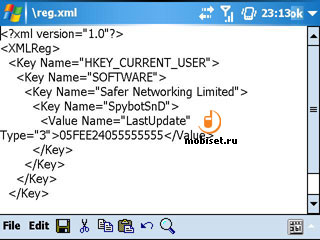
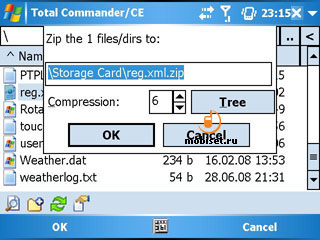
На второй панели, которая находится еще ниже отображаются еще 6 кнопок – запуск встроенного текстового редактора аналогичного Блокноту Windows (есть поддержка Unicode, поиск и замена фрагментов текста), команды «Копировать/Переместить», удаления объекта, упаковки его в ZIP-архив (самый простой архиватор с 10 степенями сжатия), команды, имитирующей зажатие клавиши «Ctrl» для массового выделения элементов и включения панели дополнительных инструментов. Важно отметить, что для операций копирования/перемещения и упаковки в архив можно включить режим древовидной структуры.
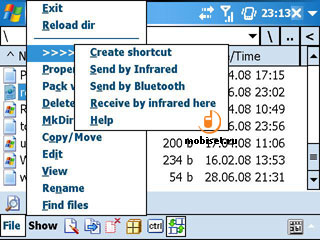
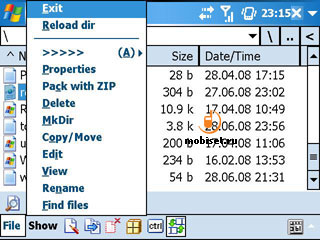
В меню File расположены все команды файлового менеджера. Помимо уже обозначенных выше, здесь есть массовое переименование элементов, редактирование свойств, а также очень удобные с точки зрения юзабилити команды «Create shourtcut» (создать ярлык в любом месте), отправки файлов по ИК и Bluetooth и приема файлов по ИК. Однако стоит рассказать о некоторых нюансах – отправка файлов по Bluetooth работает только в случае использования на коммуникаторе стека от Microsoft (все модели HTC, например). Кроме того, так как ИК-порт остается лишь на немногих устройствах, случайное нажатие на эту команду может привести к аварийному завершению работы Total Commander.
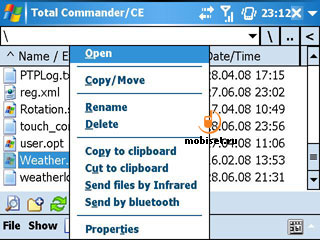
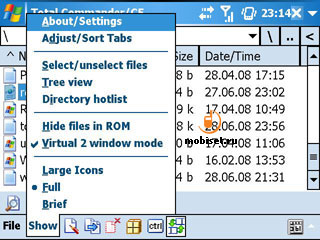
В меню Show, помимо понятных команд по переключению видов построения списка файлов и папок, можно включить режим группового выделения, а также скрыть файлы из ROM-памяти – их можно просто случайно удалить, так как Total Commander показывает абсолютно все файлы, включая и скрытые, и системные.
Особую привлекательность программе придает наличие трех плагинов – они находятся в папке Plugins при открытии корневого каталога устройства. Один отвечает за просмотр веток реестра с последующим редактированием, второй – за соединения с FTP-сервером, а третий – за просмотр сетевого окружения (LAN). Следует только отметить, что интерфейс у них такой же, как и у самой программы (а отвечают они за куда более важные вещи), поэтому лучше их использовать только продвинутым пользователям.
Total Commander for Pocket PC имеет англоязычный интерфейс и распространяется как freeware-продукт.
©
Михаил Демидов, Mobiset.ru
Дата публикации статьи - 25 марта 2010 г.
